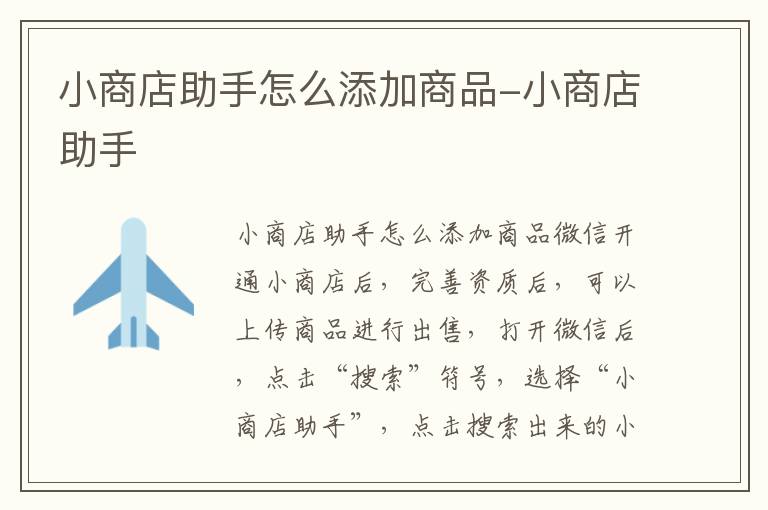小商店助手怎么添加商品-小商店助手
作者:互联网投稿王
(√已认证-网络运营编辑)
•
更新时间:2023-05-26 02:33:21
小商店助手怎么添加商品
微信开通小商店后,完善资质后,可以上传商品进行出售,打开微信后,点击“搜索”符号,选择“小商店助手”,点击搜索出来的小程序,在出现的界面中,点击“添加商品”,在出现的选项中,点击“从相册选择”,选择商品图片,输入商品标题及售卖金额,点击“上架售卖”即可。
1、打开手机后,点击微信软件。
2、在微信中,点击”搜索”符号。
3、输入“小商店助手”并搜索,点击搜索出来的小程序。
3、点选进入首页,在我的商品栏点选新增商品。
4、页面下方弹出选择商品图片的途径,有三种,根据情况选择,出现的选项中,点击从”相册选择”
5、从手机中点选商品图片,也可点选下方的原图,选好以后,点选右上角的完成;
6、进入商品信息编辑页面,根据页面要求编辑,编辑好以后先点选预览,页面弹窗提示即将打开小商店小程序,点选允许
7、浏览一下商品购买页面的显示效果,然后点选左上角的箭头;
8、调整好商品信息以后,点选右下角的上架销售,页面弹窗提示商家售卖后将进入审核流程,点选上架即可。
小商店助手怎样自动发货
小商店助手不支持自动发货。
小商店助手专门为微信小商店打造的管理工具,线上有很多营销课程,你可以直接进行学习,能有效帮助你了解如何营销自己的小商店。还会有一些开店的小技巧,每天如何提高自己的店铺订单量等。但是功能有点简单,例如不支持自动发货、订单提醒、手机发货、订单打印、分享到朋友圈等 。